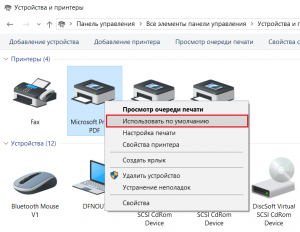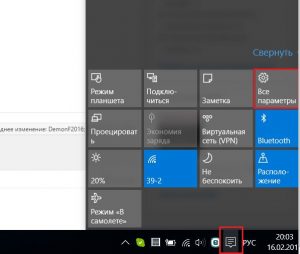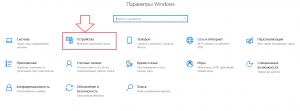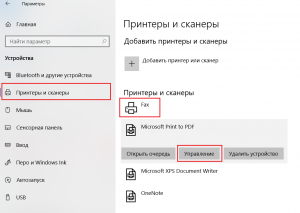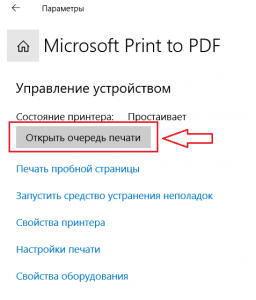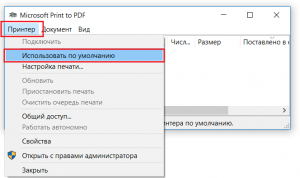Как в windows 10 установить принтер по умолчанию?
Установка принтера по умолчанию в Windows 10
Когда в системе установлено несколько разных принтеров, то эта функция является просто незаменимой. Благодаря ей вы можете указать принтер, который автоматически будет указан в программах, откуда документы отправляются на печать и вам не нужно будет каждый раз из списка выбирать требуемое устройство печати. Досточно просто нажать кнопку “Печать” на панели инструментов, и задание отправится на нужный вам принтер.
Как именно это делается в операционной системе Windows 10 вы узнаете из данной статьи.
Через панель управления
Этот способ использовался во всех предыдущих версиях Windows. В Windows 10 он также работает. Чтобы им воспользоваться вам нужно зайти в панель управления.
После этого отобразятся все принтеры, которые подключены к вашему компьютеру. Выбираете нужный из них, жмете по нему правой кнопкой мыши и в открывшемся меню выбираете “Использовать по умолчанию”.
Теперь при печати документов из любой программы автоматически будет задействован только что выбранный принтер.
Через параметры Windows
Для этого нажимаем на значок уведомлений в правом нижнем углу возле часов и в открывшемся меню выбираем “Все параметры”.
В следующем окне – “Принтеры и сканеры” в меню слева.
Отобразятся все принтеры, подключенные к компьютеру. Жмете по нужному левой кнопкой мыши и выбираете “Управление”.
Затем жмете на кнопку “Открыть очередь печати”.
Здесь в левом верхнем углу выбираете пункт меню “Принтер” – > “Использовать по умолчанию”.
salom
Qiziqarli malumotlar
Как в windows 10 установить принтер по умолчанию?